
Ako je prije zvuk na Internetu bio kuriozitet, sada, vjerovatno, niko ne može zamisliti normalno surfanje bez uključenih zvučnika ili slušalica. Istovremeno, nedostatak zvuka postao je jedan od znakova problema sa preglednikom. Otkrijmo što učiniti ako u Operi nema zvuka.
Pitanja hardvera i sistema
Međutim, gubitak zvuka u Operi ne znači i probleme sa samim preglednikom. Prije svega, vrijedi provjeriti funkcionalnost povezanih slušalica (zvučnika, slušalica itd.).
Također, uzrok problema mogu biti pogrešne postavke zvuka u Windows operativnom sistemu.
Ali, to su sve općenita pitanja koja se tiču reprodukcije zvuka na računaru u cjelini. Detaljno ćemo ispitati rješenje problema sa nestankom zvuka u Opere pretraživaču u slučajevima kada drugi programi pravilno reproduciraju audio datoteke i zapise.
Kartica Isključi zvuk
Jedan od najčešćih slučajeva gubitka zvuka u Operi je pogrešno isključenje od strane korisnika u kartici. Umjesto da se prebace na drugu karticu, neki korisnici kliknu na gumb za isključivanje zvuka u trenutnoj kartici. Naravno, nakon što se korisnik vrati na njega neće tamo pronaći zvuk. Takođe, korisnik može namjerno isključiti zvuk, a zatim samo zaboraviti na njega.
Ali ovaj se uobičajeni problem rješava vrlo jednostavno: trebate kliknuti na simbol zvučnika, ako je prekrižen, na kartici na kojoj nema zvuka.
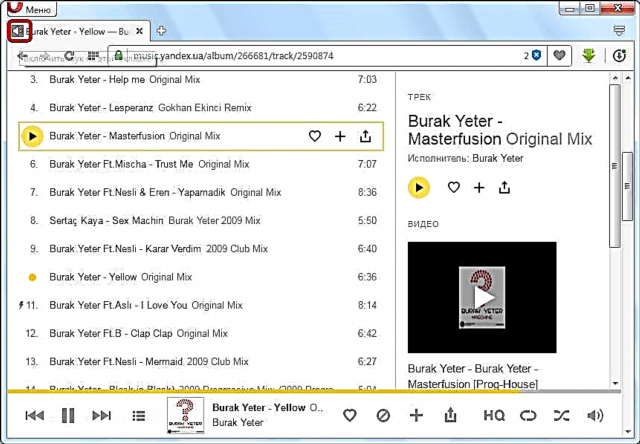
Podešavanje miksera zapremine
Mogući problem s gubitkom zvuka u Operi može biti njegov zvuk u odnosu na ovaj preglednik u Windows mikseru glasnoće. Da biste to provjerili, desnom tipkom miša kliknite na ikonu u obliku zvučnika u ladici. U kontekstnom meniju koji se pojavi odaberite stavku "Otvori mikser volumena".

Među simbolima aplikacija na kojima mikser „izdaje“ zvuk, tražimo ikonu Opera. Ako se zvučnik u koloni pretraživača Opera precrta, to znači da se zvuk ne isporučuje ovom programu. Kliknemo na ikonu precrtanog zvučnika kako bismo omogućili zvuk u pretraživaču.
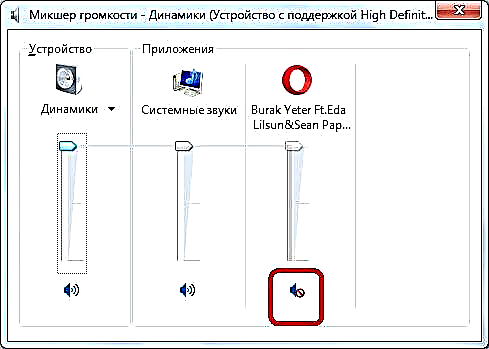
Nakon toga, zvuk u Operi trebao bi normalno svirati.
Isplati predmemoriju
Pre nego što se zvuk sa mesta isporuči zvučniku, sprema se kao audio datoteka u keš pretraživača. Naravno, ako je predmemorija puna, onda su problemi sa reprodukcijom zvuka sasvim mogući. Da biste izbjegli takve probleme, morate očistiti predmemoriju. Let's smisliti kako to učiniti.
Otvorimo glavni izbornik i kliknemo na stavku "Postavke". Možete krenuti i tako da jednostavno ukucate prečac na tastaturi Alt + P.

Idite na odjeljak "Sigurnost".

U bloku postavki "Privatnost" kliknite gumb "Obriši povijest pregledavanja".

Pred nama se otvara prozor koji nudi brisanje različitih parametara Opere. Ako ih odaberemo, onda će se tako vrijedni podaci kao što su lozinke za web stranice, kolačići, povijest pregledavanja i ostale važne informacije jednostavno izbrisati. Stoga poništite sve opcije i ostavite samo vrijednost "Spremljene slike i datoteke" nasuprot. Također je potrebno osigurati da se u gornjem dijelu prozora, u obrascu koji je odgovoran za razdoblje brisanja podataka, postavlja vrijednost "od samog početka". Nakon toga pritisnite gumb "Izbriši povijest pregledavanja".

Keš preglednika će biti obrisan. Vjerovatno će to riješiti problem sa gubitkom zvuka u Operi.
Ažuriranje Flash Player-a
Ako se slušani sadržaj reprodukuje pomoću Adobe Flash Player-a, tada, eventualno, problemi sa zvukom nastaju zbog nepostojanja ovog dodatka ili upotrebom njegove zastarjele verzije. Trebate instalirati ili nadograditi Flash Player za Opera.

Istovremeno treba napomenuti da ako problem leži upravo u programu Flash Player, tada se u pregledniku neće reproducirati samo zvukovi povezani s formatom bljeskalice, a ostatak sadržaja treba se reproducirati pravilno.
Ponovo instalirajte preglednik
Ako vam nijedna od gore navedenih opcija nije pomogla, a sigurni ste da se nalazi u pregledniku, a ne problemima hardvera ili softvera operativnog sistema, trebali biste ponovo instalirati Opera.

Kako smo saznali, razlozi nedostatka zvuka u Operi mogu biti potpuno različiti. Neki od njih su problem sistema u cjelini, dok su drugi isključivo ovog preglednika.











